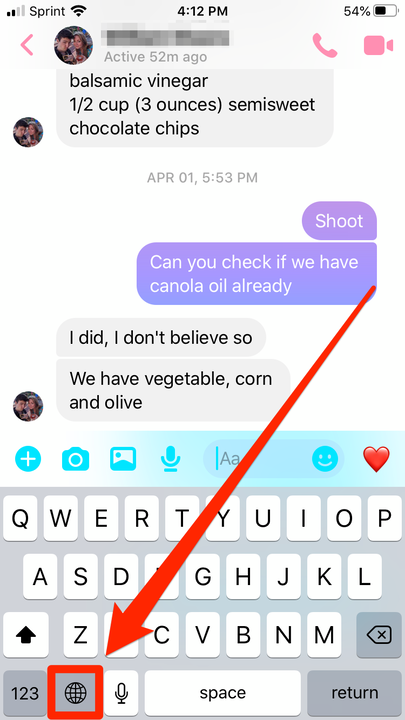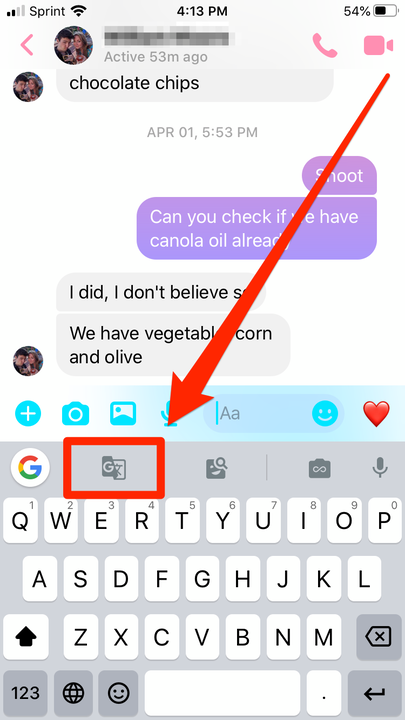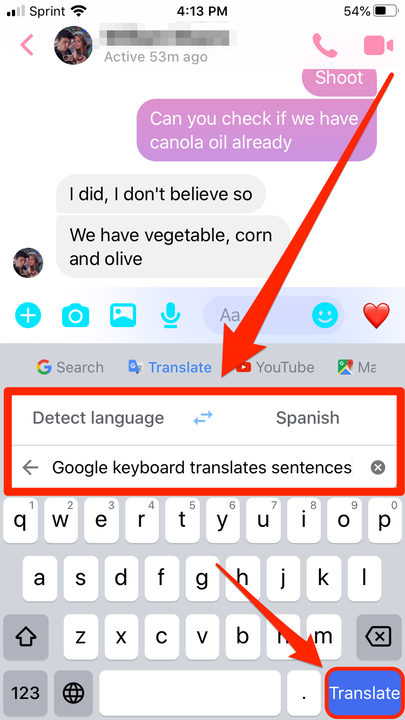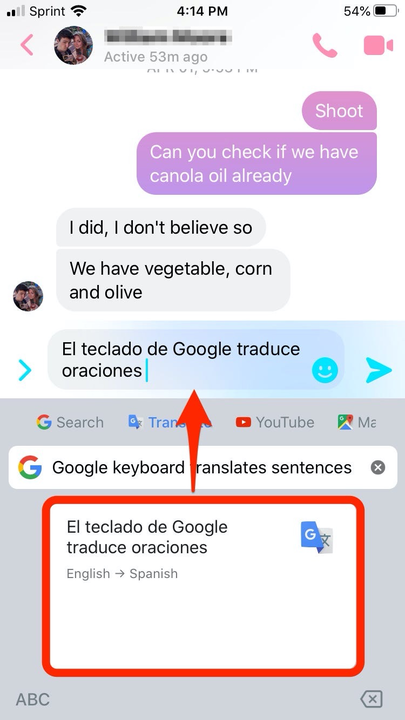Come utilizzare la funzione di traduzione di Gboard su un iPhone
- Puoi utilizzare la funzione Traduci di Gboard sul tuo iPhone semplicemente aprendo la tastiera di Gboard e selezionando "Traduci".
- La funzione di traduzione di Gboard include dozzine di lingue diverse e può persino rilevare la lingua in cui stai digitando automaticamente.
Per anni, Google Translate ha reso la traduzione facile come aprire il sito Web e digitare ciò che si desidera tradurre. Ma ora, utilizzare Google Translate per inviare messaggi in un'altra lingua è ancora più semplice.
Gboard, l'app per tastiera mobile con funzionalità Google integrate, offre il proprio menu Google Translate. Questo può tradurre automaticamente qualsiasi frase digitata nella lingua di tua scelta.
Questa funzione di Gboard è facile da trovare e utilizzare sul tuo iPhone. Ecco cosa devi sapere.
Come utilizzare la funzione Traduci di Gboard su iPhone
Per utilizzare questa funzione, devi prima ottenere Gboard sul tuo iPhone. Per fare ciò, scarica l' app Gboard e abilitala dal menu della tastiera del tuo telefono.
Per informazioni su come abilitare una nuova tastiera per iPhone, consulta il nostro breve articolo " Come cambiare la tastiera del tuo iPhone, per aggiungere lingue diverse o un layout alternativo ".
Dopodiché, tradurre i tuoi testi è facile.
1 Apri qualsiasi app che puoi digitare e apri la tastiera.
2 Nell'angolo inferiore sinistro della tastiera, tocca il piccolo pulsante a forma di globo per passare dalla tastiera predefinita a una delle nuove tastiere. Se hai più tastiere abilitate, potresti dover toccare questo pulsante alcune volte per accedere a Gboard.
Puoi anche toccare e tenere premuta l'icona del globo per vedere tutte le tue tastiere attuali.
3 Nella parte superiore della tastiera, tocca l'icona che assomiglia a una "G" davanti a un carattere cinese.
Tocca l'icona di traduzione in alto a sinistra della tastiera.
4 Scegli la lingua in cui vuoi tradurre la tua frase, quindi digita quello che vuoi dire nella casella. Puoi anche selezionare "Rileva lingua" e fidarti che Google saprà in quale lingua stai digitando. Al termine, tocca "Traduci" nell'angolo in basso a destra per incollare il testo tradotto nella casella di messaggistica effettiva.
Imposta le lingue desiderate, digita la frase e tocca "Traduci".
5 Apporta le modifiche o le modifiche che desideri al tuo messaggio, quindi invialo come faresti normalmente.
Controlla il messaggio e aggiungi qualsiasi altro testo che desideri, quindi invialo.